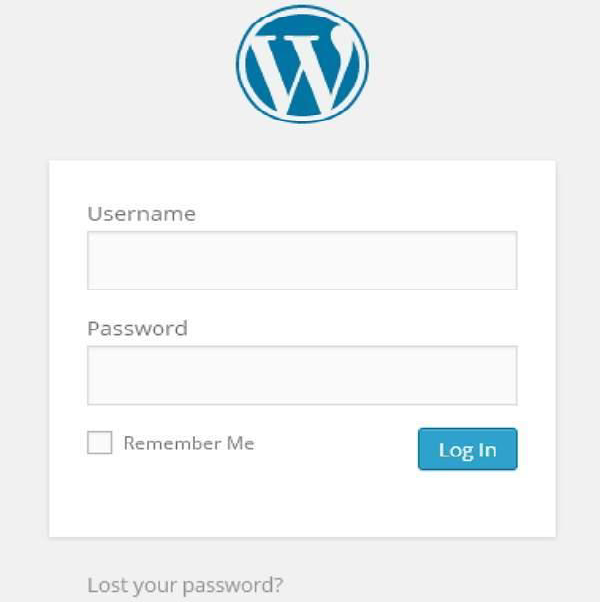WordPress - Chuyển máy chủ
Trong chương này, chúng ta sẽ nghiên cứu cách chuyển WordPress sang một nền tảng lưu trữ mới.
Ở đây, chúng tôi đã sử dụng dịch vụ lưu trữ web của Hostinger để chuyển trang web WordPress sang máy chủ lưu trữ khác.
Chỉ cần làm theo các bước đơn giản dưới đây để chuyển trang web WordPress của bạn sang máy chủ lưu trữ khác.
Step (1)- Giữ bản sao lưu các tệp WordPress và xuất cơ sở dữ liệu. Chúng ta sẽ nghiên cứu chi tiết về vấn đề này trong chương WordPress - Backup & Restore
Step (2) - Đăng nhập vào cPanel của bạn và nhấp vào MySQL Databases như hiển thị trong màn hình sau đây.
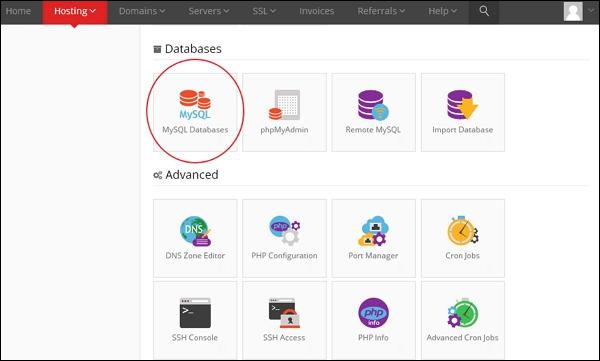
Step (3)- Tạo một cơ sở dữ liệu mới và người dùng MySQL như trong màn hình sau. Trang có các trường sau:
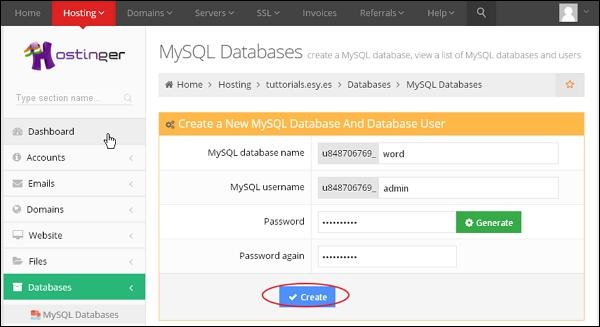
MySQL Database Name - Nhập tên cơ sở dữ liệu của bạn.
MySQL Username - Nhập tên người dùng của bạn.
Password - Đặt mật khẩu cho cơ sở dữ liệu của bạn.
Password again - Một lần nữa đặt mật khẩu giống như lần trước để xác thực.
Sau khi điền tất cả các trường, Nhấp vào Create cái nút.
Step (4) - Bạn có thể xem bạn đã tạo MySQL database, User và Host như hiển thị trong màn hình sau đây.
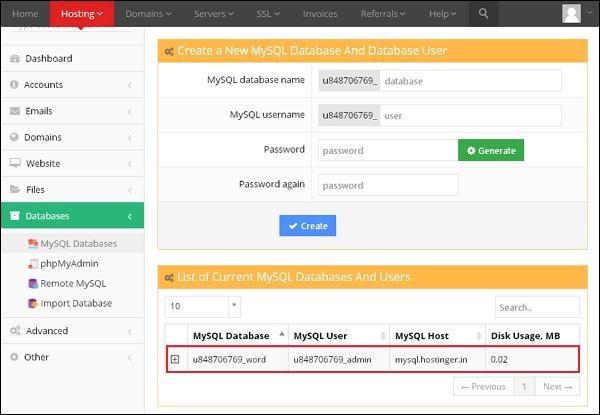
Step (5) - Bấm vào biểu tượng +.
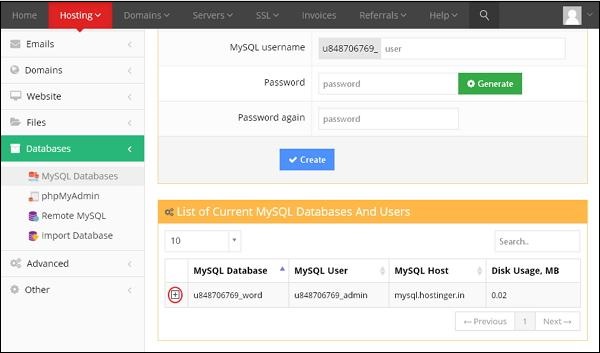
Step (6) - Bấm vào phpMyAdmin.
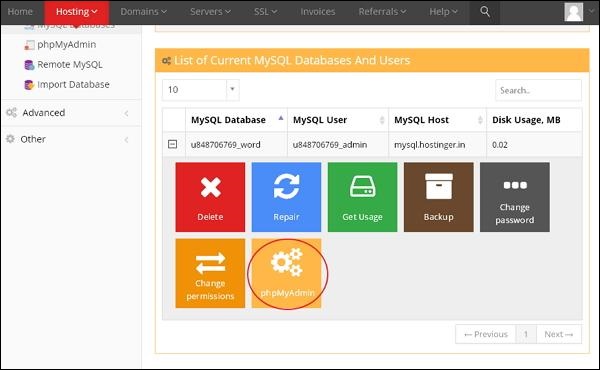
Step (7) - Bấm vào Import trên trang phpMyAdmin.
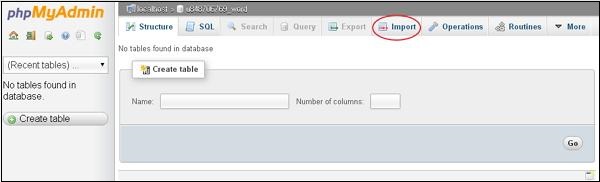
Step (8) - Bấm vào Choose File để chọn tệp sao lưu từ hệ thống của bạn và nhấp vào Go cái nút.
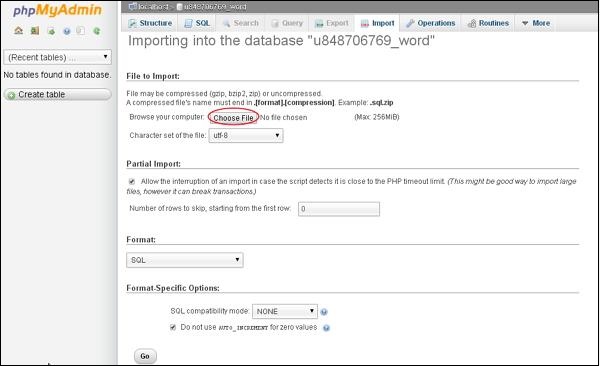
Step (9) - Bạn có thể xem các bảng cơ sở dữ liệu đã tải lên như trong màn hình sau.
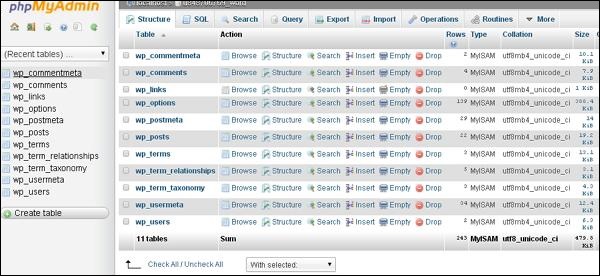
Step (10)- Tải lên các tệp WordPress của bạn bằng cách sử dụng giao thức truyền tệp (FileZilla) như được hiển thị trong chương WordPress - Sao lưu & Khôi phục trongRestoring WordPress Files phần.
Step (11)- Chỉnh sửa tệp wp-config.php như đã đề cập trong phần Khôi phục tệp WordPress trong chương WordPress - Sao lưu & khôi phục .
Step (12) - Bên trong phần Trang web của trình lưu trữ, Nhấp vào Auto Installer.
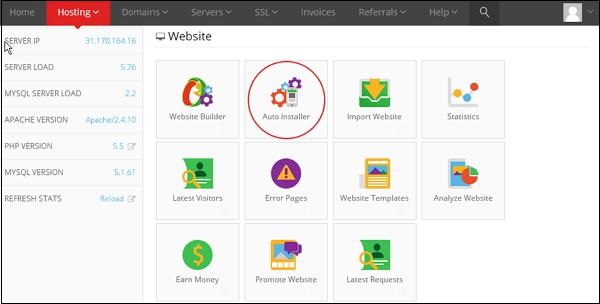
Step (13)- Bạn có thể xem tệp đã tải lên của WordPress. Nhấp vào liên kết URL như hiển thị trong màn hình sau.
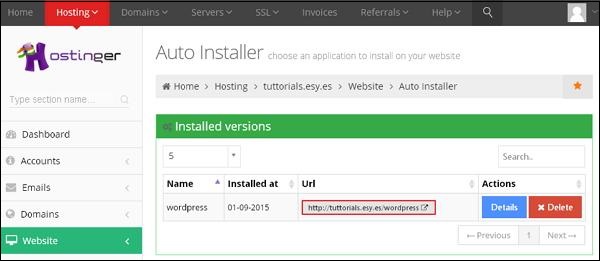
Step (14) - Bạn có thể xem trang đăng nhập của WordPress.